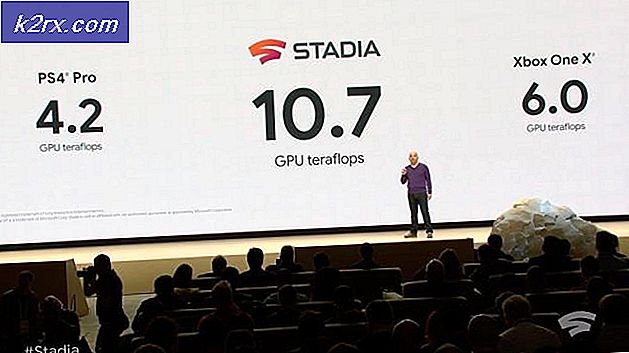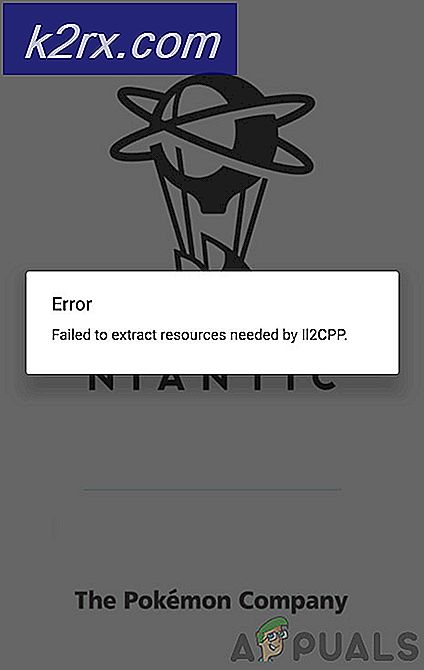Sådan rettes HP printerfejl 0x6100004a?
Nogle brugere ser Fejl besked 0x6100004a på skærmen på deres HP-printer, når de prøver at bruge den. Dette problem er ikke begrænset til en bestemt model og bekræfter, at det påvirker modellerne 6962 6968, 6830 og 6810 (der kan være andre modeller, der opfører sig på samme måde).
Hvad forårsager HP-fejl 0x6100004a
Metode 1: Nulstil hele udskrivningsmekanismen
Det universelle fejlfindingstrin, der typisk anbefales af HP-teknikere, hvis printeren nægter at arbejde mere, er at nulstille hele udskrivningsmekanismen. Udførelse af denne handling kræver ikke, at du er teknisk kyndig og udsætter ikke din maskine for nogen risiko for at beskadige den yderligere.
På printere svarer nulstilling af udskrivningsmekanismen til at udføre en cyklusprocedure på computere og spilkonsoller. Mange berørte brugere har bekræftet, at operationen er løst, efter at de har udført nedenstående trin.
Her er en hurtig trin for trin guide til nulstilling af udskrivningsmekanismen:
- Drej printeren (hvis den ikke allerede er tændt) og vent, indtil startsekvensen er afsluttet.
Bemærk: Hvis du hører noget støj, skal du vente, indtil printeren går i inaktiv tilstand og bliver lydløs, inden du fortsætter med det næste trin. - Træk netledningen ud af bagsiden af din printer (mens din printer er tændt, men i inaktiv tilstand). Når strømmen er afbrudt, skal du tage netledningen ud af stikkontakten.
- Vent i 60 sekunder eller mere, før du sætter netledningen i stikkontakten igen. Tilslut derefter netledningen bag på printeren.
- Tænd for din printer, og vent, indtil den er færdig med den oprindelige opvarmningsperiode.
- Når din printer bliver lydløs og går i inaktiv tilstand, skal du prøve at udskrive noget og se, om problemet nu er løst.
I det ender det stadig med at vise det samme 0x6100004afejl, når du prøver at udskrive noget, skal du gå ned til den næste mulige løsning nedenfor.
Metode 2: Rengøring af blækpatronens åbninger og kontakter
Som det viser sig, kan du ende med at se 0x610004a fejl kode på din printer på grund af en blokering i patronkontakterne eller ventilationsåbningerne. Hvis dette scenarie er relevant, skal du være i stand til at få løst problemet ved at rense blækpatronkontakterne og ventilationsåbningerne og derefter geninstallere dem ad gangen for at afgøre, om en bestemt patron forårsager fejlmeddelelsen.
Vigtig: Denne metode er lidt mere fremskridt og kan ende med at beskadige nogle yderligere printerkomponenter, hvis de ikke udføres korrekt. Hvis din printer er under garanti, skal du tage den til en specialiseret tekniker, da nedenstående trin muligvis medfører, at garantien bortfalder.
Hvis du er parat til at gennemgå denne potentielle løsning, er det her, du har brug for:
Forudsætninger
- En nål (bruges til at rense tilstoppede åbninger)
- En fnugfri klud (bruges til almindelig rengøring)
- En tør vatpind (bruges til almindelig rengøring)
- Destilleret eller flaskevand – Lade være med Brug ledningsvand, da det kan indeholde forurenende stoffer, der kan skade printerhovedet.
Her er hvad du skal gøre for at rense blækpatronens åbninger og kontakter:
- Sluk printeren helt, og vent i 60 sekunder eller mere, før du starter proceduren.
- Se på udluftningsområdet på hver patron (øverst på komponenten) og se om du bemærker tilstoppede åbninger.
- Hvis nogen af dine patroner har tilstoppede åbninger, skal du bruge stiften til at rengøre dem så meget som muligt.
- Brug derefter den fnugfri klud til at tørre alt ophobet blæk og snavs ud af blækpatronens kobberkontakt.
- Gentag ovenstående trin for at rengøre hver af blækpatronkontakterne.
- Brug en fnugfri vatpind til at aftørre opsamlet blæk eller snavs på den kobberfarvede kontakt på skrivehovedet.
- Sæt hver af de blækpatroner, du lige har rengjort, omhyggeligt i åbningen, og skub derefter blækpatronen ned, indtil den klikker på plads.
Bemærk: Det er super vigtigt, at du sørger for, at hver farvet åbning på blækpatronen matcher den farvede prik på vognen. - Luk dækslet til blækpatronen, og tænd for printeren igen.
- Gentag den handling, der tidligere forårsagede 0x6100004afejl, og se om problemet nu er løst.
Metode 3: Sikring af, at transport ikke er begrænset
Som det viser sig et ekstra scenarie, der muligvis ender med at udløse 0x6100004a fejl er et problem, der letter papirstop. I dette tilfælde skal du fortsætte med at sikre, at vognen bevæger sig frit over printerens bredde.
Husk, at dette kun kan undersøges ved at åbne døren til blækpatronadgangen og foretage nogle manuelle undersøgelser (lommelygte eller anden belysningsenhed er påkrævet).
Flere brugere, der befandt sig i en lignende situation, har bekræftet, at nedenstående trin endelig tillod dem at løse fejlmeddelelsen og udskrive normalt.
Her er hvad du skal gøre:
- Tænd din printer, og vent på, at den går i inaktiv tilstand (når den bliver stille).
- Åbn dækslet til blækpatronen (mens printeren er tændt), og tag netledningen ud af bagsiden af printeren. Træk derefter netledningen ud af strømkilderne (sandsynligvis en stikkontakt).
Bemærk: Det er meget vigtigt, at du trækker netledningen ud, da du fortsætter med at røre ved papirfremføringsmekanismen. Hvis du gør dette, elimineres risikoen for elektrisk stød.
- Brug din lommelygte til at kontrollere, om der er papirrester eller genstande, der muligvis begrænser vognens bevægelse. Hvis du finder noget, der kan forårsage problemer, skal du fjerne dem.
Bemærk: Vær forsigtig, når du fjerner fastklemt papir. Sørg for, at du også kontrollerer valserne og brøndene for revne stykker, der stadig kan være inde i printeren. Hvis du efterlader resterende genstande, kan der opstå yderligere papirstop.
- Når det lykkedes dig at fjerne løst papir og forhindringer, du har fundet, skal du lukke blækpatronadgangsdøren og tilslutte netledningen til printerens virkelighed og derefter sætte netledningen i stikkontakten igen.
- Se om denne procedure tillod dig at løse problemet ved at forsøge at starte en anden udskrivningshandling og se om 0x6100004a fejl opstår stadig.
Hvis det samme problem vedvarer, skal du gå ned til den næste potentielle løsning nedenfor.
Metode 4: Kontakt HPs support
Hvis ingen af metoderne ovenfor har tilladt dig at løse problemet, er det meget sandsynligt, at du ikke kan løse problemet selv. I dette tilfælde er den bedste fremgangsmåde at komme i kontakt med en HP-tekniker (via telefonsupport) og lade ham udføre fejlfinding for dig.
Her er en hurtig guide til at komme i kontakt med en HP-tekniker:
- Besøg dette link (her) fra din standardbrowser. Klik derefter på Printer fra listen over produkttyper.
- Indtast derefter printerens serienummer i det rigtige felt og klik på Indsend knap.
- Når dit produkt er identificeret, skal du udfylde den næste formular og klikke på HP-kontaktformularer> Hent telefonnummer.
- Kom i kontakt med HP-teknikeren, og følg instruktionerne for at foretage fejlfinding og identificere problemet med din printer.